「どのサーバーがいいか、よくわからないんですよね」
これ、私が最初にWebサイトを作ったとき、社内のエンジニアに何気なくこぼしたひと言です。
――返ってきたのは「何を重視してるの?」という、ちょっと考えさせられる質問でした。
安いのがいい?速いのがいい?サポート重視?拡張性?
どれも正しくて、どれも決め手にはなりきれない。それが「初めてのサーバー選び」の難しさです。
この記事は、そんな“曖昧なまま”では選べないあなたのために書きました。
副業でブログを始める方、会社でWeb担当に任命された方、あるいはチームでサービスを立ち上げるフェーズにいる方。
どのケースでも、「自分に合ったサーバーの選び方」を本質から解きほぐし、実行できる判断軸まで落とし込んでいきます。
- 「なぜこのサーバーを選ぶのか?」
- 「何を基準にすればいいのか?」
- 「このコストは妥当なのか?」
現場で何十回と比較・導入してきた立場として、数字と実例と失敗談も交えながら、後悔しない選び方を一緒に見つけていきましょう。
第1章|サーバー選びが重要な理由:速度・安定性・コストのリアル
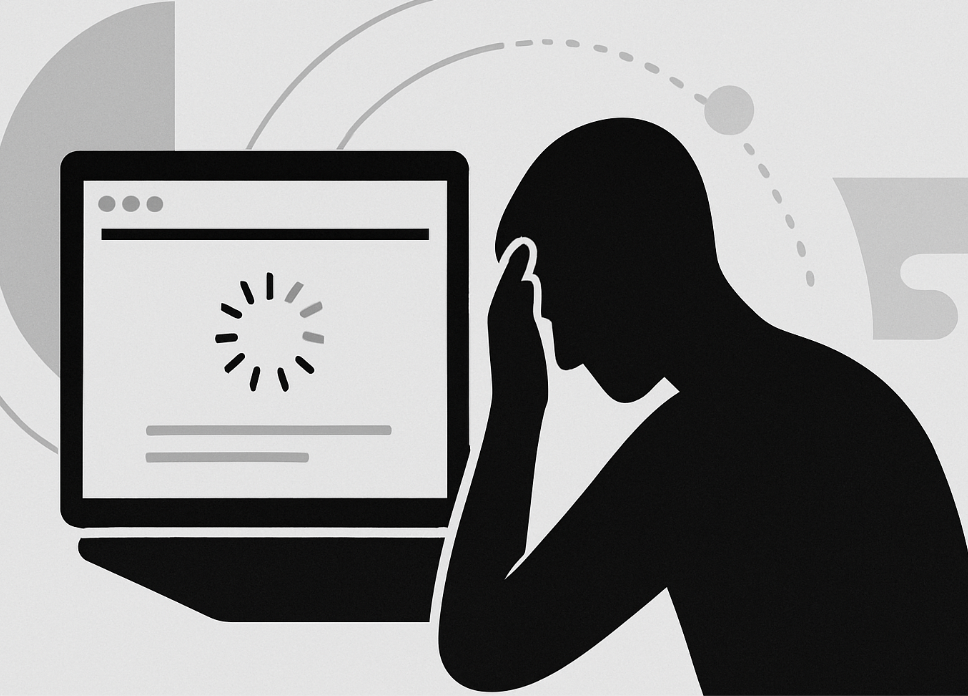
サイトは「速さ」で信用される。これは想像以上にシビアな話です。
個人ブログでも企業の公式サイトでも、表示が遅いと一瞬で離脱されます。
Googleのデータでは、ページの読み込みが3秒を超えると、実に53%のユーザーが離脱するとされています。
「3秒って、思ってるより短いですよ」
これは私が過去に携わったECサイトで、表示速度を2.8秒→1.3秒に改善した際のA/Bテストの一言です。
結果は、CVRが22%増。単純な高速化だけで、何十万円も売上が増えました。
表示速度=売上や信頼感に直結する要素。
これを「サーバーの性能と最適化で改善できる」という事実を、初期段階から知っておいてほしいんです。
「コストが安い=正解」ではない。でも、かけすぎもNG。
よくある誤解として、「とにかくコストを抑えることが最優先」というものがあります。
確かに、最初は費用を抑えたくなる。気持ちは痛いほどわかります。
でも例えば、
- 月額100円の格安サーバーで、速度が遅くてユーザーが離脱する
- サポートが不十分で、SSLが設定できずにSEOが落ちる
- アクセス急増時にダウンし、機会損失が数十万円規模に
……なんてことが起きたら、「安物買いの銭失い」では済みません。
逆に、法人が月数万円以上かけてでも「落ちない」「速い」「柔軟」なサーバーを選ぶ理由は、そこにあります。
**「使われて、成果が出る」**ことがサーバー選びの本質です。
トラフィック急増は「ある日突然」やってくる。
実際、以前運営していたあるメディアで、SNSバズがきっかけで1日5,000PV → 1時間で1万PVという“スパイクアクセス”が発生したことがあります。
共用サーバーだったために503エラーが続出し、広告収益の3万円が吹き飛びました。
あとから知ったのは「同時接続数の制限」。
1ユーザーのアクセスが、画像やCSSの読み込みを含めると10接続分になっていたという計算です。
これがあるから、成長性を見越したサーバー選びが大切なんですよね。
見落とされがちな“安定性”という正義
表示速度や費用に目が行きがちですが、稼働率(アップタイム)も非常に重要です。
企業向けサーバーでは99.99%という数字が使われることがありますが、これは年間で「1時間以下しか落ちない」レベルの安定性です。
ECサイトなどは、1時間ダウンすれば50万円の機会損失というレポートもあるほど。
信頼されるサイトになるためには、「いつでも安定して動く」インフラが必須なんです。
Kaiの気づき:
「スペックがすべてではない、選び方が成果を左右する」
スペックだけで選ぶなら、比較表で十分。でも、“なぜそれが必要か”を考えるのが、プロの選び方なんですよね。
第2章|初期費用・月額費用・オプション費:サーバー選びのお金の正体
「月額990円」だけを見て選ぶのは危険です。
まず結論から言うと、サーバーの費用は“見えてる額”より“使った後の費用”が大事です。
例えば、ある共用サーバーが月額990円だったとします。
でも実際は──
- 独自ドメイン代:年額1,400円
- セキュリティ強化(WAF、バックアップ):月額550円~1,100円
- 電話サポート追加:月額1,000円~
- データベースやPHPバージョン設定の有料オプション:500円~
などなど、“合計費用”が2,000円を超えることも。
一方で、セキュリティやバックアップ込みで月額1,600円のVPSにした方が、長期的には手間もコストも抑えられることもあります。
初期費用は「無料」でも、長期契約前提のケースが多い
多くのホスティング会社が「初期費用無料!」と打ち出していますが、
- 12ヶ月以上の契約が条件
- キャッシュバックは後日申請が必要
- 実は月額料金が高めに設定されている
といったカラクリが隠れていることも。
私も過去に、「1ヶ月だけ使いたかったのに、初回特典が使えなかった」というケースに遭遇しました。
サーバー選びは“月額”ではなく、“年額トータル”で見ましょう。
オプション費:意外と見落とされる“積み上がるコスト”
特に注目してほしいのは、以下のような項目です:
- バックアップ:月額550~770円程度
自動バックアップがあれば、更新ミスやハッキング被害もすぐ復旧できます。 - WAF(Web Application Firewall):無料でも簡易版、有料は月1万円超
CMS脆弱性を狙う攻撃が増えている今、特に法人サイトでは必須レベル。 - SSL証明書:無料で十分なことも多いが、組織認証が必要な場合は年1万~数万円
サポート費:安心をお金で買うのも選択肢
例えば、「24時間365日対応」「電話サポートあり」「有人チャット」が揃ったホスティングは、やや価格が高めです。
でも、トラブル時に**「明日の昼までメール返ってこない」**という状況は、個人でも法人でもツラいですよね。
経験上、「技術に詳しくない方がWeb担当になる場合」は、月額数百円高くてもサポートが手厚いところを選ぶ方が後悔しにくいです。
まとめ:TCO(Total Cost of Ownership)で考える
ここまでの話を整理すると、サーバー費用=単なる月額×12ではなく、以下の構成で見積もるべきです。
- 基本料金(サーバー+ドメイン)
- バックアップ・セキュリティなどのオプション
- 外注保守費(必要に応じて)
- 障害対応にかかる“人的コスト”
- 今後の成長に伴うプラン移行・乗り換えの可能性
Kaiの気づき:
「安いサーバーから始める」のはアリ。でも“いつか見直す”前提で始めないと、損するのはあなたです。
初期費用は“買い切り”、運用費用は“積み上がる”。これは意外と意識されていない事実です。
第3章|性能を見極めるポイント:スペックだけで選ぶと失敗する
スペックを「高い順」に並べても、成果にはつながらない
スペック比較表って、一見わかりやすいですよね。「CPU2コアより4コアの方が速い」「転送量無制限って良さそう」。でも実は、スペックが高ければ高いほどいい、というわけじゃありません。
実務的に大事なのは、「何のためにどれだけの性能が必要か」を読み解ける力です。
私もかつて、あまり深く考えず「VPSで8コア・16GBメモリのプラン」を契約したことがあります。結果…ブログPVが月5,000の状態では完全にオーバースペックで、コストばかりかさんでいました。
ここからは、実務でよく見る見落とされがちな指標の見方を、順を追ってご説明します。
CPUとメモリの“適正値”はアクセス規模で変わる
- 共用サーバー:他のユーザーとCPUやメモリを共有。安価だけど、混雑時は性能が落ちる。
- VPSや専用サーバー:リソースをある程度専有できる。負荷が読めない中~大規模サイト向け。
私の経験では、個人ブログ(月1~3万PV)程度なら、CPU1コア/1GBでも十分。ただし、画像が多いとか、動的コンテンツ(問い合わせフォームや絞り込み検索)がある場合は、2コア/2GB以上が安心です。
法人サイトの場合、最低2コア/4GBは欲しい。複数サイト運用や大きなCMS導入(例:WordPress+WooCommerce)なら、4コア/8GBは現実的なラインです。
HDD / SSD / NVMe:ストレージ性能は“地味に効いてくる”
「体感的には変わらないって聞いたけど…?」
はい、これは“操作が軽くなる”というより、“障害発生率や安定性、再起動の速さ”で差が出る話です。
ストレージごとの読み書き速度(目安)
| ストレージ種別 | 読み取り/書き込み速度 | 特徴 |
|---|---|---|
| HDD | 50〜150MB/s | 安価だが物理的に壊れやすい。バックアップ用には可。 |
| SATA SSD | 約550MB/s | 現在の標準装備。読み書きともに十分早い。 |
| NVMe SSD | 2,500~7,000MB/s | ハイパフォーマンス。高速処理が要求されるサイト向け。 |
特にNVMe SSDは、画像処理や動画系サイトで圧倒的に差が出ます。
以前、CMSで画像を大量に取り扱うメディアサイトを運用していたとき、SATAからNVMeに変えたら画像表示が0.5秒短縮されました。
通信回線と転送量:PVに比例する“サイレントコスト”
転送量=サーバーからユーザーに送るデータの総量です。これ、案外意識されていません。
転送量の計算式(例)
- ページサイズ:約2MB(平均)
- 月間PV:3万
- 冗長係数:1.5(画像更新・バースト対応込み)
→ 2MB × 30,000 × 1.5 = 90GB/月
多くの共用サーバーは「転送量無制限」とうたっていますが、実際は同時接続数やリソース制限に引っかかると制限がかかることも。
なので、転送量だけでなく**「ピーク耐性」や「同時接続の制御方式」も要チェック**です。
CDNと負荷分散:トラフィックに“強い”構成とは?
CDN(コンテンツデリバリネットワーク)は、画像やCSS・JSファイルなどの静的ファイルを分散配置して、高速配信する仕組みです。
Kinstaの実験では、CDNありでTTFBが約136ms→37msに短縮されました。これは数字以上にユーザー体験がなめらかになる差です。
また、Cloudflareなど一部のCDNではDDoS攻撃対策やBotブロックも可能。ただし、適切に設定しないと逆にTTFBが悪化することもあるので注意が必要です。
Kaiの気づき:
「数字に出ない部分こそ、実際に使ってみないとわからない」
TTFBの数十ms差や、転送量の余裕は、いざアクセスが増えた時に“サイトが落ちるか持ちこたえるか”を分けます。
私はそれを「肌で」経験しました。
第4章|共用・VPS・専用・クラウドの違い:あなたのサイトに合うのはどれ?

「料金で選ぶ」だけでは、本当に合った形は見えてこない
この章で一番伝えたいのは、「用途に合ったサーバー形態を選べば、過不足のない投資ができる」ということ。
同じ1万円でも、個人にとっては高額出費、法人にとっては必要経費。
ここでは、それぞれのサーバー形態がどんな状況でハマるのかを整理しておきます。
共用サーバー:まずはここからでOK、ただし注意点あり
- 月額:100円~2,000円台
- 誰に向いてる?:ブログ初心者、副業ライター、ポートフォリオサイト運営者など
【メリット】
- 設定が簡単。WordPressも数クリックでOK
- 管理はすべてお任せ
- コストが最も安い
【注意点】
- 他の利用者とリソースを共有しているため、「隣が重いとこっちも遅くなる」
- 同時接続数制限(未公開が多い)
👉「とりあえず始めてみる」には最適。ただしアクセス増を見込むなら早めに移行準備を。
VPS(仮想専用サーバー):自由度と責任は表裏一体
- 月額:500円~3万円程度(スペックによる)
- 向いているのは?:技術的知識がある人、開発用環境、複数サービスを運営したい人
【メリット】
- 他ユーザーの影響なし。割り当てリソースは完全に自分専用
- OSやサーバー構成も自由
- 成長段階に合わせたスペック変更も可能
【注意点】
- 初期設定、保守、セキュリティ対策もすべて自分で
- 使いこなせれば最高だが、“放置すると危険”な環境でもある
👉「使える人にはコスパ最強」。ただし「管理コスト」も視野に。
専用サーバー:安定・パフォーマンス・自由度の“全部入り”
- 月額:20,000円~(エントリーモデル)
- 向いているのは?:アクセスの多いECサイト、大規模法人のオウンドメディア、SaaSサービス運営者など
【メリット】
- 物理サーバーをまるごと専有=超安定
- CPU・RAM・ストレージを自在に選べる
- SLA(稼働率保証)がしっかりしていることが多い
【注意点】
- 初期費用も高い、構築に時間がかかる
- 柔軟性が低く、サーバー変更・構成変更がやや面倒
👉「絶対に落とせない・遅くできない」サービスにはこの選択肢一択です。
クラウドサーバー:スケーラビリティと従量課金が魅力
- 月額:最低500円程度~、使った分だけ
- 向いているのは?:スパイクアクセスを想定するプロダクト、PoCやスモールスタート、グローバル展開
【メリット】
- 使った分だけ支払う「従量課金」ができる
- AWSやGCPなどは世界中にリージョンを持つ
- サーバーレス構成(Lambdaなど)も可能
【注意点】
- 料金体系が複雑。気づいたら請求が爆増するパターンも
- 自動スケーリング・セキュリティ設定は知識が必要
👉クラウドは「便利すぎるが、仕組みの理解が前提」。知識と時間があるなら最も未来がある選択肢です。
Kaiの気づき:
「型から選ぶんじゃなく、今の“現場”から逆算する」
サーバー選びで多いのは、「将来伸びるからクラウドにしとこう」という早すぎる判断。でも、今は共用で十分なら、そこから始めていいんです。
伸びてから移る。移れるようにバックアップと設計を整えておく。それが現場で実際にやってきた「堅実な成長パターン」です。
第5章|費用対効果をシミュレーションしてみる
「このサーバー代、本当に見合ってる?」を数字で考える
サーバー選びでよくあるのが、「この金額は高いのか安いのか、判断がつかない」という悩み。
でもこれ、**アクセス数(PV)×収益性(PV単価)**を軸にすれば、意外と冷静に判断できます。
以前、私がWeb制作の外注支援をしていた中小企業で、月額3万円の高性能サーバーを使っていたケースがありました。
理由を聞くと、「安心だから」「昔からそうだから」。でもPVは月1万未満。
このとき私が試算したのが、**“そのサーバー費用はどれくらいの売上・集客と釣り合うのか?”**という話です。
パターン①:個人ブログ/月間1万PVの場合
月額1,000円の共用サーバーを使った場合
- 年間コスト:約12,000円
- Google AdSense収益:1PVあたり0.2~0.3円 × 10,000PV = 約2,000~3,000円/月
- アフィリエイト併用なら、月3万~5万円超もあり得る
👉 この規模で月5,000円以上のサーバーを使っているなら、オーバースペックの可能性大。
パターン②:小規模ECサイト/月間3万PV・CVR2.5%
- 月間注文数:750件(3万 × 2.5%)
- 平均注文単価:4,000円 → 月売上:300万円
- サーバー費用:月5,000円 → 年6万円
→ 売上に対するサーバーコスト割合=0.2%
👉 もし、サーバー不具合で1日サイトが止まれば10万円以上の機会損失。
だったら、月5,000円は「保険」として十分価値がある投資。
パターン③:法人メディアサイト/月間10万PV、リード獲得目的
- 平均直帰率:60%、CVR(問い合わせ・資料請求等):1.2%
- リード数:1,200件/月
- 1リードあたりの価値:3,000円 → 月価値:約360万円
→ ここで使うサーバーが月2万円だったとしても、費用対効果は圧倒的に黒字
パターン④:PVが急増中の個人ブロガー
- 3ヶ月で月間PVが3,000 → 15,000に拡大
- 共用サーバーで表示速度が落ちてきた(PageSpeed Insightsで警告)
👉 “移行コスト”より“取りこぼし”の方が痛い段階。
このあたりからVPSやクラウドへのステップアップを考えるべき。
Kaiのひと言:
「高いサーバーはもったいない」と思う前に、“何を守ってるか”を考えてみてください。
収益、ブランド、信用、そして時間。サーバーは、案外それらを守る土台なんですよね。
第6章|コストを抑えながら性能を上げるテクニック集
「性能アップ=高コスト」の思い込みを捨てよう
私自身、かつて「高速化するならサーバーを変えるしかない」と思っていました。
でも実際は、設定や周辺の工夫で“安いまま速くなる”ケースもたくさんあります。
ここでは、現場で使って効果のあった“お金をかけずに快適さを上げる方法”を紹介します。
① キャンペーン・クーポンの活用
- 12ヶ月契約で実質月額495円~
- ベーシックプランが月額678円~
- 初回50%OFF+90日無料特典あり
こういったキャンペーンは、1年単位で1万円以上節約できることもあります。
→ ポイント:「契約する前」に一度公式サイトのキャンペーン情報をチェックするだけで、数千円の差になるということ。
② キャッシュ設定だけで“体感速度”が激変する
WordPressを使っている場合、キャッシュ系プラグインの導入はほぼ必須です。
- LiteSpeed Cache
- WP Super Cache
- W3 Total Cache
実際にクライアントのサイトにLiteSpeed Cacheを入れたとき、PageSpeed Insightsのスコアが51 → 86に改善しました。
サーバー移行せずに速度を上げたい人には、まずこれ。
③ CDNを使えば、物理的距離は関係なくなる
CloudflareなどのCDNを入れることで、画像・CSS・JSなどの配信を世界中のエッジサーバーから行えるようになります。
→ 特にスマホユーザーが多いサイトでは、CDN導入の恩恵が大きいです。
④ プランを上げるより、プランを「見直す」
多くの人がやりがちなのが、「サイトが遅いから上位プランにしよう」という発想。
でも実は、**「不要なオプションが付いている」「PHPのバージョンが古い」**といった原因の方が多かったりします。
私が以前サポートしたクライアントも、PHP7.4 → PHP8.2に上げただけで表示速度が改善した例がありました。
⑤ “放置してる”オプションの見直しで月額が減る
以下、意外とムダに払い続けているケースが多い項目です:
- 使ってないメールアカウント追加機能
- 同一サーバーで複数ドメインの追加管理(1サイトしか使ってない)
- 月額数百円の有料バックアップ(でも自前でFTP&DB保存できる人なら不要)
一度、契約中のサービスの「内訳明細」を見てみると驚くかもしれません。
Kaiのひと言:
「“節約”は価格を下げることじゃない。“意味のあるコスト”だけを残すこと」
コストカットをしすぎて機能も削ったら、ユーザーが離れていくだけ。
実際には「変えずに速くする」方法が、案外たくさんあるんです。
第7章|運用を安定させるために最低限やっておくこと
「サーバー契約して満足」…そこで止まってしまう人、意外と多いんです
どんなに良いサーバーを選んでも、運用で失敗すれば意味がない。
これは、昔の自分にも言いたい一言です。
当時、WordPressの自動更新をOFFにしたまま半年放置し、プラグインの脆弱性から改ざんされてしまったことがありました。
この章では、契約後すぐに設定しておきたい**「最低限の運用ルールと仕組み」**を、実務視点でお伝えします。
① 管理画面でリソース状況を“週1”で確認する
共用・VPS問わず、コントロールパネルで見られる数値は“健康診断”です。
最低限、以下の指標だけでも定期チェックしましょう:
- CPU使用率:常に90%以上ならプラン変更検討
- メモリ使用量:高止まりしているとレスポンスが重くなる
- アクティブプロセス:アクセス急増の兆候をキャッチできる
Slackなどに通知を連携しておくと、“忘れずに見に行ける仕組み”が作れます。
② 障害に気づく“目と耳”を用意する
サーバー監視って、「入れてなかったら気づけないんですよね…」
これは私の実体験です。WordPressがダウンしてたのに12時間以上気づかず、広告収益がまる1日ゼロになったことがありました。
今よく使われている監視ツールとして例えばこの3つ:
| ツール名 | 特徴 | 月額目安 |
|---|---|---|
| Mackerel | 日本語対応、Slack通知、APM機能も正式リリース | 660円〜2,180円 |
| UptimeRobot | 50モニターを無料で監視、SSLや応答速度もチェック可 | 無料/7ドル〜 |
| Better Stack | ログ監視も統合、UIが洗練、ステータスページあり | 無料/29ドル〜 |
👉 初心者はUptimeRobotの無料プラン+Slack通知だけでも入れておけば、トラブルの“初動”が変わります。
「気づける仕組み」があるだけで、本当に救われるんですよね。
③ 自動バックアップと復元手順を必ず確認
多くのホスティングは、何らかの形で自動バックアップを提供しています。
ただし、「どうやって戻すか」がわからないままだと、バックアップの意味が半減します。
- 毎日バックアップ/7世代保存:月額550円〜
- 手動バックアップ&FTP保存:無料、ただし手間あり
- DBだけは別途エクスポート:phpMyAdminで週1回でもOK
私のクライアントで、復元方法がわからず、CMSを1から構築し直したケースがあります。
契約後は**「復元ボタンの位置を確認するだけ」でもOK。やっておきましょう。**
④ セキュリティアップデート=“地味だけど最重要”
CMSやOSは「更新を怠ると狙われる」
これは本当に冗談抜きです。
また、2025年にはWindows 10のサポート終了が控えており、サーバーOSのアップデートにも注意が必要です。
- WordPress本体:自動更新ON推奨
- プラグイン:週1回のチェック推奨
- サーバーOS(VPS/クラウド):マネージドサービスなら安心、未管理は定期確認必須
⑤ SSLとDNSの設定後に“点検”しておくべきこと
独自ドメインを設定したら、以下の3点を最終チェック:
- HTTPSに完全切り替えされているか?(鍵マーク&混合コンテンツなし)
- DNSの浸透が完了しているか?(チェックツール推奨)
- http→httpsリダイレクトが自動で設定されているか?(.htaccessで確認)
👉 ここでつまずいて検索順位が落ちた例、実際に何件も見てきました。
Kaiの気づき:
「設定して終わり」じゃない。「設定したあと、どう守るか」こそが大事です。
アクセスが増えてきた頃に“初期の設定ミス”で機会損失…これ、よくある後悔パターンなんですよね。
第8章|失敗例・成功例から現実を学ぶ
自分のケースに置き換えて読めるリアル事例を集めました
机上の空論ではなく、「実際にあった話」として、ありがちな“サーバー選びの失敗&成功”の事例を共有します。
どれも、私Kaiの実務や支援先で体験・確認した話です。
※プライバシー保護のため、エピソードは一部再構成しています
① 失敗例:格安サーバーで売上が飛んだ話
とある副業ブロガーさん。
月額99円の格安サーバーで運用していたのですが、SNSで記事がバズってアクセスが3倍に。
すると…
- ページが開かない(503エラー連発)
- 表示されてもレスポンス10秒以上
- AdSense収益は前日比 -80%
後日、制限理由を問い合わせたところ「同時接続数が上限を超えていたため」とのこと。
本人も「こんな制限あるなんて知らなかった」と驚いていました。
👉 価格だけで選ぶと、成長したときに足元をすくわれる。
② 成功例:マネージドVPSでトラブルゼロのECサイト
一方、あるハンドメイド系ECショップ(個人運営)。
WordPress+WooCommerceで構築、VPSに初期から投資して月額3,300円。
- LiteSpeed Cacheで高速化
- CloudflareでCDN・セキュリティ対策
- 月3万PVでもサクサク、月商は20万円超
技術が苦手な方でしたが、**「何もしなくてもサーバーが安定している安心感がある」**とのこと。
👉 **売上規模と安定性がマッチすれば、VPS投資はむしろ“得”**です。
③ SNSバズ→サーバー移行できた人/できなかった人
あるインフルエンサーがブログをバズらせ、1日で10万PVを叩き出しました。
- Aさん(成功):最初からConoHa WINGのスケーラブルプラン+Cloudflare。DNS設定も速やかに切り替えて、アクセス集中に耐え切った。
- Bさん(失敗):格安共用サーバー。DNS浸透の遅さもあり、アクセスの半分以上を取り逃がす結果に。
👉 「事前準備と知識の差が、成果を左右する」のを、まざまざと見せつけられた案件でした。
④ AWSサーバーレスでリソース節約に成功
ある小規模SaaS企業では、トライアル用のサブドメインをAWS Lambdaに移行。
- 平常時の利用は少なく、アクセスは深夜〜早朝に集中
- 従量課金により月額コストは70%削減
- メンテ不要で開発者リソースも開放
「アクセスが不規則なサービスは、クラウド・サーバーレスが合理的」というのを体現した事例です。
Kaiの気づき:
「サーバーで稼ぐんじゃない。“落ちないこと”が稼ぎを守るんです」
私がこれまで見てきたサイト運営者の多くが、1回のトラブルで“何かに気づく”。でも、できれば“事前に備えて、平常運転で成果を出してほしい”んですよね。
第9章|最適なサーバーの見極め方【目的別チェックリスト付き】
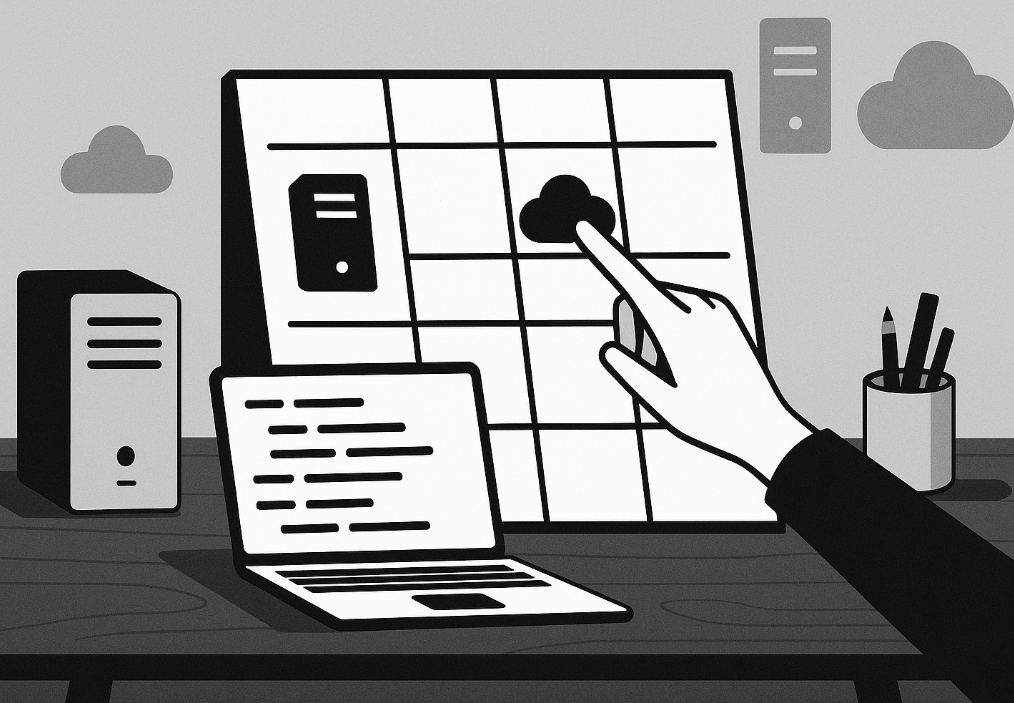
「結局、どれが一番いいの?」という疑問に、答えはひとつじゃない
ここまで読み進めていただいたあなたなら、すでにお気づきかもしれません。
サーバー選びに“絶対解”はありません。あるのは、“あなたに合ったベターな選択”だけです。
とはいえ、「じゃあ自分はどう選べばいいの?」という声も自然です。
そこでこの章では、目的別に選び方の“型”とチェックポイントを整理していきます。
目的別に見る「向いているサーバータイプ」
✅ 副業ブログを始めたい(初期費用を抑えたい)
- 共用サーバー(月額500〜1,000円)
- WordPress簡単インストールあり
- 独自ドメイン無料キャンペーンを活用
- バックアップとSSLが自動設定されるか要確認
✅ フリーランスのポートフォリオ/サービス紹介サイト
- 共用 or VPS(マネージド)
- 表示速度と「信頼感(https/安定性)」重視
- メール機能や独自ドメイン設定の柔軟性を確認
注意点:SSL証明書が無料か、DNSの設定が簡単かも要チェック
✅ ECサイトやメディアサイトを本格運営したい
- VPS or 専用サーバー/クラウド
- 転送量/同時接続に強い構成(CDN活用も想定)
- サーバー障害=即機会損失 → 稼働率/復旧体制が重要
チェック:負荷テストに耐える性能(PV数×ページサイズ×冗長係数で試算)
✅ 急成長を狙うスタートアップ/β版の実験運用
- クラウド(AWS/ConoHa VPS/GCP)
- 従量課金 or 自動スケーリング
- API連携やCI/CD対応ができること
「初期コストゼロ+将来スケール可」な柔軟性が鍵
✅ 社内のIT担当として法人サイトを安定運用したい
- 法人向け共用プラン or マネージドVPS/専用
- SLA/セキュリティ対応/監視体制が整っているか
- サポート窓口(電話 or チャット)と稼働時間帯を要確認
ヒアリング例:「問い合わせが多い時間帯は?」「土日サポート必要?」
チェックリスト:選ぶ前に自分に問う8つのこと
- 月間PVと1PVあたりのページ容量は?
- ダウンしたら困る時間帯/業務は?
- トラブル時、誰が対応できる?
- SSLやバックアップの有無は?
- ドメイン管理も一括で行いたい?
- 将来的に複数サイトを運用予定?
- お金をかける優先順位は?(サポート・速度・容量・自由度)
- 今後1年でPVや売上はどのくらい伸ばす予定?
このあたりを整理すると、「あ、今はまだ共用でよかった」「いや、移行前提でVPSにした方が後々楽」と判断しやすくなります。
Kaiの気づき:
「最初から“正解”を選ぶ必要はない。重要なのは、“変えられる前提”で選ぶこと」
サーバー選びに100点はないんです。でも、“70点でいいから、変えられる設計”をしておくと、あとがすごく楽になります。
第10章|実践ステップ:サーバー選定→契約→運用の流れ
迷わないために、「6ステップ」で整理しよう
私がWeb制作や構築をサポートするとき、いつも最初にやるのがこのステップのすり合わせです。
1つひとつやるだけで、後悔しない“選定~運用”のベースが作れます。
ステップ1|サイトの目的と将来像を決める
- ブログ?EC?資料請求?求人掲載?
- スマホユーザーが多い?画像が多い?
- 来年どうなっていたい?PV/売上/運営体制?
→ ゴール設定=サーバーの選定基準になります。
ステップ2|必要なスペック・機能を書き出す
- 必要なディスク容量
- 同時アクセス耐性(転送量/キャッシュ設定の余地)
- 管理画面はシンプル or 高機能が良いか
- 使うCMSやツールの要件(PHPバージョンなど)
→ 「あれが足りない」にならないための準備フェーズ
ステップ3|2〜3候補をピックアップし、費用を試算
- 月額+初期費用+SSL+バックアップ
- オプションの有無(WAF、電話サポートなど)
- 契約期間割引とキャッシュバック比較
→ サーバーごとの**総保有コスト(TCO)**を見て判断します
ステップ4|実際に申込&初期設定(ここで止まらない!)
- 独自ドメイン取得&DNS設定
- WordPressインストール
- SSL導入(Let’s Encrypt/自動化できるか)
- バックアップ設定(標準 or 自力)
→ “設置”が完了したら、すぐにテストアクセスしてSSL&表示速度を確認
ステップ5|週1のチェック習慣をつける
- 表示速度(PageSpeed Insights)
- 管理画面での負荷状況チェック(CPU/メモリ)
- 更新忘れがないか(WP・プラグイン)
- アクセスログやエラーログの異常兆候
👉 Slack通知などで“見に行く仕組み”を作ると継続しやすいです。
ステップ6|半年に1回、「移行」も視野に入れて見直す
- PVが伸びてきた/直帰率が下がらない/収益性が上がった
→ 「次のサーバー」が必要なサイン - 新CMSを試したい/複数サイトを統合したい
→ VPSやクラウドへの移行も選択肢に - 「契約しっぱなし」のオプションを削る機会にもなります
Kaiの気づき:
「選ぶ」だけで満足してしまうと、半年後に“見直せなかった自分”を後悔します。
サーバーは“資産”ではなく“インフラ”。変えてなんぼ、育ててなんぼです。
第11章|プロだから言える盲点と裏話:心理的ハードルと業界の実情
「これでいいのか?」という迷い、誰もが抱えています
実を言うと、私も最初のサーバー契約、めちゃくちゃ不安でした。
専門用語ばかりで、「何を選べばいいかわからない」。値段もピンキリで、「高いのに遅かったらどうしよう…」。
そして、これまで数十件以上のWeb構築や導入支援をしてきた今でも、
「本当にこれがベストか?」という“静かな迷い”は消えません。
でも大丈夫。それが**“普通”の感覚**です。
サーバー契約の心理的ハードル3選
- よくわからないことにお金を払う怖さ
→ 無駄になるかも、という不安。わかります。 - 「やらかしたらどうしよう」という緊張感
→ DNS設定ミスったら止まる? SSLって自分で更新するの? - 「他の方がよかったんじゃ…?」という後悔グセ
→ 隣の芝は青く見える。特にサーバー比較記事を読んだ直後ほど。
だからこそ「やってよかった」体験を増やすべき
多くの方が共通して言うのが、
「最初の一歩を踏み出してみたら、案外どうにかなった」
ということ。契約してみて、触ってみて、管理画面をいじって、
「あ、この程度なら自分でもやれるな」って思える瞬間が来るんですよね。
その“実感”が得られるまでは、どの情報を見てもピンとこない。
だから、最初の1ツールは“わかりやすさ”と“気軽さ”で選んでいいんです。
レンタルサーバー業界の“見えないカベ”にも注意
ちょっとした裏話として、共用サーバーでは**「同時接続数制限」や「オーバーコミット」**といった、
**“見えない制限”**がパフォーマンスを左右することがあります。
- 同時接続数:画像やCSSもカウントされる。1人の訪問でも10以上消費することも。
- オーバーコミット:仮想リソースを実リソース以上に割り当てていること。結果、“混雑すると急に遅くなる”。
これはプラン説明に明記されていないケースも多く、
**「なんか遅い…でも原因がわからない」**状態を生み出します。
👉 避け方としては、「実測レビューが多いサービス」「稼働率と実際の応答速度を公表しているサービス」を選ぶこと。
そして、移行できる設計(バックアップ・DNS管理)にしておくことが最大の自衛です。
サーバーレスが“救世主”になることも
最近は、AWS Lambdaなどの**“サーバーレス構成”**も選択肢として広がっています。
- コカ・コーラ:世界中の自販機データをLambdaで処理
- Autodesk:従量課金モデルでサーバー維持費を削減
- Genentech:分析時間が数週間 → 数時間に短縮
実は私自身も、小規模な社内ツールの一部をLambdaに移行して、月のサーバー費が400円台まで下がったことがあります。
「アクセスに波がある」「常時稼働は不要」なケースでは、クラウドの方が圧倒的に効率的です。
Kaiの気づき:
「選ばなきゃ」じゃなくて、「育てていけばいい」んです。
サーバーは“変えられるインフラ”だからこそ、最初の選択は“始めやすさ”重視でもいいんです。
後悔しないために必要なのは、“完璧”じゃなくて、“次の一手がある”設計です。
第12章|まとめと次のステップへ:最初の一歩は、選び方から
ここまで読んでいただいたあなたは、もう「何もわからない」状態ではありません。
むしろ、「今の自分にとって、どんなサーバーが“ちょうどいい”のか?」を考える力が、しっかり育っているはずです。
本記事のまとめ(振り返り)
- 速度・安定性・費用対効果をバランスで考える
- 自分のサイトの現在地と、半年後の目標から逆算する
- “高すぎず・安すぎず”の着地点は必ずある
- サーバーは“変えられる”から、最初の選択に迷いすぎなくていい
「やってみよう」を言語化する一言
まずは月額1,000円以内の共用サーバーで、WordPressを立ち上げてみてください。
最初の1記事が公開できたとき、**「あ、ちゃんと動いてる」**という実感が、あなたの次の一歩を後押ししてくれます。
次のステップ:以下の記事でさらに深く
この記事で方向性が定まった方は、次の一歩として具体的なサービスを見てみるのもおすすめです。
👉 あなたに合うサーバーが見つかる:TechCrate厳選サーバー一覧を見る
さいごに、Kaiから
サーバー選びは、“見えない土台”を選ぶということ。
だからこそ、派手さよりも実用性を、高級感よりも信頼性を。
“動いてあたりまえ”のインフラに、ちゃんと向き合える人が、結果的に一歩先に進みます。
この記事がその第一歩になれば、これ以上に嬉しいことはありません。
注釈
- 本記事に記載されている情報は、2025年時点での各ホスティングサービスおよび監視ツールの公式サイト・公表資料・信頼性の高い業界レポートを基に作成しています。ご利用前には、各サービスの最新の提供条件・料金体系をご確認ください。
- ページ表示速度・転送量・コンバージョン率などの数値は、Google公式のCore Web Vitalsに関するドキュメントや業界調査(HTTP Archive、Kinsta、Cloudflare、Gartner等)から引用されたデータ、またはKaiの実務経験に基づく参考値です。具体的な環境や導入方法により、効果は異なる場合があります。
- 収益シミュレーション(Google AdSense、アフィリエイト等)は、一般的な傾向を示すものであり、実際の成果はコンテンツの質・ジャンル・導線設計・読者層など多数の要因に左右されます。
- 各ツール・サービスの比較は、特定の企業・ブランドを推奨する意図ではなく、読者の意思決定を助ける中立的な観点から行っています。PRリンクを含む場合は、対象箇所に(PR)表記を行っています。
- 本記事は、Kaiの現場での実務経験とリサーチに基づいた知見をもとに執筆されていますが、投資・法務・セキュリティ等に関する意思決定は、最終的にご自身の判断と責任に基づいて行ってください。



コメント